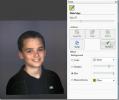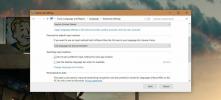تعطيل الإنهاء التلقائي للتطبيقات التي تمنع إيقاف تشغيل Windows 8
قد تعلم أن Windows 8 يأتي مع تطبيقات الإقلاع التلقائي ميزة تبحث عن جميع التطبيقات النشطة القائمة على وحدة التحكم وواجهة المستخدم الرسومية عند إيقاف تشغيل النظام وإعادة تشغيله ، وإغلاقها بالقوة. على الرغم من أن هذه الميزة تساعدك على إنهاء جميع هذه التطبيقات والعمليات بسرعة ، والتي عالقة في طريق مسدود أو LiveLocks، غالبا ما تحتاج إلى حفظ جميع التغييرات التي تم إجراؤها على التطبيق قيد التشغيل حاليا قبل إغلاق Windows النظام. يسمح Windows 8 ، تمامًا مثل الإصدارات السابقة من Windows ، لمسؤولي النظام بتغيير سياسة إيقاف تشغيل النظام. إذا كنت مسؤولاً عن النظام ، فيمكنك تعيين Windows على تعليق عملية إيقاف تشغيل / إعادة تشغيل النظام دائمًا حتى يقوم المستخدمون بإغلاق كافة الأدوات المساعدة التي تستند إلى وحدة التحكم وواجهة المستخدم الرسومية يدويًا. باستخدام الأداة الإضافية Microsoft Management Console ، أي محرر نهج المجموعة المحلي ، أي مستخدم ينتمي المسؤولون يمكن للمجموعة تعطيل الإنهاء التلقائي للبرامج عند إيقاف تشغيل النظام.
تتعامل سياسة إيقاف التشغيل أيضًا مع تلك التطبيقات ، والتي يمكنها تعليق أو إيقاف تشغيل عملية إيقاف تشغيل Windows قسريًا حتى يتم تشغيل مهامها. ترسل هذه التطبيقات
نداء التدخل لإيقاف التشغيل ، ثم أداء مهامهم في الخلفية. عند الانتهاء من جميع المهام المعلقة ، يرسلون إشارة إلى Windows لإيقاف / إعادة تشغيل النظام. إذا قمت بتعطيل الإنهاء التلقائي للتطبيقات إعداد النهج ، فلن يكون كل من تطبيقات CMD و GUI بدون نوافذ المستوى الأعلى مرئية إنهاء ، وعليك إما إنهاء مهامهم يدويًا أو الانتظار حتى يتم تفريغ عملياتهم من الذاكرة.للبدء ، تأكد من تسجيل الدخول كمسؤول أو أنك طلبت حقوقًا إدارية لفتح السياسات المحلية وتغييرها. أولاً ، انتقل إلى شاشة البدء ، اكتب gpedit.msc، حدد التطبيقات من الشريط الجانبي الأيمن ، ثم انقر فوق gpedit في النافذة الرئيسية.

سيؤدي هذا إلى فتح محرر نهج المجموعة المحلي. الآن ، انتقل إلى تكوين الكمبيوتر -> قوالب الإدارة -> النظام -> خيارات إيقاف التشغيل. فقط انقر مرتين قم بإيقاف الإنهاء التلقائي للتطبيقات التي تحظر الإغلاق أو تلغيه إعداد السياسة.

حدد الآن ممكّن الخيار من الأعلى ، ثم انقر فوق تطبيق تليها حسنا. سيؤدي هذا إلى تعيين Windows للبحث عن التطبيقات التي لا تحتوي على نوافذ ذات مستوى أعلى عند إيقاف تشغيل النظام ، وتعليق إيقاف تشغيل النظام طالما أن عملياتها تعمل في الخلفية.

الآن ، أغلق محرر نهج المجموعة المحلي ، وأظهر وحدة تحكم Windows Run باستخدام تركيبة مفاتيح التشغيل السريع Win + R. فقط اكتب gpupdate / force واضغط على Enter لتحديث نهج المجموعة المحلي بالقوة.

للتحقق مما إذا كان Windows يقوم بإنهاء تطبيقات وحدة التحكم / واجهة المستخدم الرسومية دون ظهور نافذة على المستوى الأعلى ، قم بإيقاف تشغيل النظام أو إعادة تشغيله. إذا أنهى تطبيقات الخلفية بالقوة ، فقم بإعادة تشغيل نظامك ، وقم بتسجيل الدخول إلى حساب المستخدم الخاص بك ، و ثم قم بإعادة تشغيل أو إيقاف تشغيل النظام للتحقق مما إذا كان الإنهاء التلقائي لميزة التطبيق معطلاً أو ليس.
بحث
المشاركات الاخيرة
إزالة الخلفية من صورتك دون استخدام Photoshop
إرسال صورك إلى أخصائي تحرير صور زميل فقط لإزالة الخلفيات هو من بقاي...
كيفية تعيين اللغة على أساس لكل تطبيق في Windows 10
يدعم Windows لغات متعددة لفترة طويلة. قبل وقت طويل من Windows 7 ، ك...
Roboreader هو صورة سريعة وعارض هزلي مع عروض شرائح مخصصة
Roboreader هو عارض ملفات متعدد الاستخدامات بواجهة بسيطة ، يدعم مجمو...